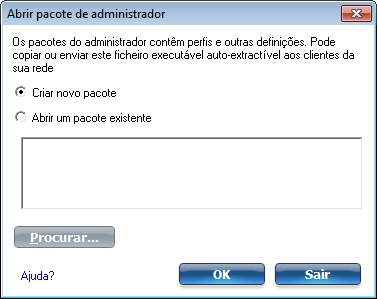
Definir a palavra-passe de administrador
Definições da Ferramenta do Administrador
Perfis de administrador
Considerações do início de sessão único para Windows* Vista* e Windows* 7
Definições da aplicação
Definições do adaptador
Grupos de ID-A EAP-FAST
A Ferramenta do Administrador é utilizada para criar pacotes de instalação personalizada que podem ser exportados para sistemas cliente com o Microsoft Windows* XP, o Windows Vista* e o Windows* 7. A Ferramenta do administrador é utilizada para configurar as definições do utilizador e os perfis de rede WiFi (partilhada) comuns. A ferramenta é utilizada pela pessoa com privilégios de administrador neste computador. Os utilizadores só podem modificar as configurações ou os perfis de Administrador se tiverem a palavra-passe para esta ferramenta. Deve escolher uma palavra-passe que seja segura e não seja facilmente adivinhada.
A Ferramenta do Administrador está no menu Ferramentas, acedida a partir do Utilitário de Ligação WiFi Intel® PROSet/Wireless.
A funcionalidade tem de ser seleccionada durante a instalação personalizada do Utilitário de Ligação WiFi Intel® PROSet/Wireless, caso contrário, a funcionalidade não será apresentada.
Um pacote de administrador é um ficheiro executável de extracção automática que contém perfis administrativos e outras definições do utilizador. Pode copiar ou enviar um pacote administrativo aos clientes da rede. Quando o executável for executado, o conteúdo é instalado e configurado no computador de destino. Se um perfil fizer parte do pacote, o perfil controla a ligação do computador de destino a uma rede WiFi específica. Para mais informações sobre os perfis, consulte Perfis de administrador.
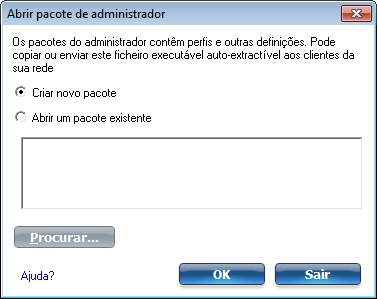
Nome Descrição Criar um novo pacote
Crie um pacote que possa ser exportado para um computador cliente. O computador cliente pode executar o Windows* XP, o Windows Vista* ou o Windows* 7. As capacidades do pacote dependem do sistema operativo do cliente. Este pacote permite exportar os perfis de pré-início de sessão/comuns e persistentes do tipo de autenticação 802.1X EAP. No entanto, existem excepções para os perfis de Início de sessão único que serão exportados para os clientes Windows Vista* e Windows* 7. Consulte Perfis do administrador.
Abrir um pacote existente
Seleccione para procurar e abrir um pacote existente.
Nome Descrição Clique em Incluir perfis neste pacote (este já deve estar seleccionado). Os perfis podem ser partilhados com outros utilizadores. Clique em Perfis para obter informações e instruções.
Clique no separador Definições da aplicação. Clique em Incluir Definições da aplicação neste pacote (este já deve estar seleccionado). Especifique as definições da aplicação que deverão estar activadas. Clique em Definições da aplicação para obter informações e instruções.
Clique no separador Definições do adaptador. Clique em Incluir definições do adaptador neste pacote. Especifique os valores iniciais para as definições do adaptador utilizadas neste computador. Clique em Definições do adaptador para obter informações e instruções.
Clique no separador Grupos de ID-A EAP-FAST. Clique em Incluir grupos ID-A. Adicione um grupo de ID-A para suportar várias PACs de vários ID-As. Clique em Grupos de ID-A EAP-FAST para obter informações e instruções.
NOTA: Também pode seleccionar Guardar pacote no menu Ficheiro para guardar o pacote.
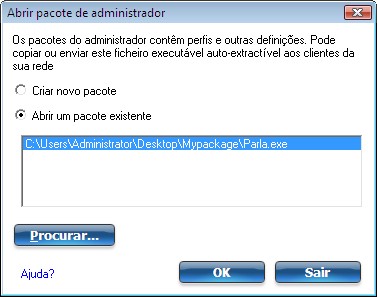
NOTA: Também pode seleccionar Abrir pacote no menu Ficheiro para editar um pacote de administrador.
NOTA: Se criar um Pacote de Administrador para um sistema com o Windows* XP Professional x64 Edition, os ficheiros de idiomas estão localizados nas pastas \XP\Docs e \XP\x64\Install\Lang desse sistema.
Consulte:
Os perfis de administrador são propriedade do administrador da rede ou do administrador do computador e geridos pelos mesmos. Estes perfis são partilhados por todos os utilizadores do computador. Contudo, os utilizadores finais não podem modificar estes perfis. Só podem ser modificados na Ferramenta do Administrador, que está protegido por palavra-passe. Existem dois tipos de perfis de administrador: Persistente ou Pré-início de sessão/comum. Também pode configurar definições de Voice over IP (VoIP) para exportar para uma aplicação de telefone.
As seguintes aplicações só se aplicam aos perfis de Início de sessão único (SSO) criados para clientes Windows Vista* e Windows* 7*.
Para obter informações específicas sobre cada tipo de perfil, consulte o seguinte:
Os perfis persistentes são aplicados durante o arranque ou sempre que alguém inicia sessão no computador. Terminada a sessão, o perfil persistente mantém uma ligação sem fios até o computador ser desligado ou um utilizador diferente iniciar sessão.
NOTA: Os perfis persistentes não são suportados pelo Windows Vista* ou o Windows* 7. Consulte Considerações do início de sessão único para Windows Vista* e Windows* 7.
Pontos-chave do perfil persistente:
NOTA: O utilitário de ligação WiFi suporta os certificados da máquina. Contudo, não aparecem nas listagens de certificados.
Encontra em seguida as instruções gerais para este tipo de perfil de Administrador. Para obter informações detalhadas e restrições, consulte Criar perfis para o Windows*.
Pode copiar um perfil existente, dando um novo nome à cópia. Pode querer fazer isto para ter dois perfis similares. Para copiar um perfil:
O novo perfil é guardado. Este perfil novo tem as mesmas propriedades do original.
Os perfis de pré-início de sessão/comuns são aplicados assim que o utilizador iniciar a sessão. Se o suporte de início de sessão único estiver instalado, a ligação é efectuada antes da sequência de início de sessão do Windows (pré-início de sessão/comum). Se o suporte de início de sessão único não estiver instalado, o perfil é aplicado assim que a sessão do utilizador ficar activa. Os perfis de pré-início de sessão/comuns aparecem sempre no topo da lista de perfis. Os utilizadores podem definir as prioridades dos perfis que criaram, mas não podem alterar as prioridades dos perfis de pré-início de sessão/comuns. Dado que estes perfis surgem no topo da lista de perfis, o utilitário de ligação WiFi tenta automaticamente estabelecer ligação primeiro aos perfis de administrador antes de quaisquer perfis criados por utilizadores.
NOTA: Só os administradores podem criar ou exportar perfis de pré-início de sessão/comuns.
Os pontos-chave da ligação de pré-início de sessão:
O suporte de perfis de pré-início de sessão/comuns é instalado durante uma instalação Personalizada do utilitário de ligação WiFi. Consulte Instalar ou desinstalar a funcionalidade de início de sessão único para obter mais informações.
NOTA: Se as funcionalidades de início de sessão único ou de ligação de pré-início de sessão não estiverem instaladas, um administrador pode, ainda assim, criar perfis de pré-início de sessão/comuns para exportar para o computador de um utilizador.
A seguinte secção descreve como funciona a funcionalidade da ligação de pré-início de sessão a partir do arranque do sistema. Parte-se do princípio de que existe um perfil guardado. Esse perfil guardado tem definições de segurança válidas assinaladas como "Utilizar o nome do utilizador e a palavra-passe de início de sessão do Windows" que são aplicadas no momento do início de sessão no Windows.
NOTA: Um certificado de utilizador só pode ser acedido por um utilizador autenticado no computador. Assim sendo, o utilizador deve iniciar a sessão no computador uma vez (utilizando uma ligação com fios, perfil alternativo ou início de sessão local) antes de utilizar um perfil de pré-início de sessão/comum que efectue a autenticação com um certificado de utilizador.
Quando terminar a sessão, qualquer ligação sem fios existente é desligada e é aplicado um perfil persistente (se houver um). Em determinadas circunstâncias, é desejável manter a ligação actual (por exemplo, se dados específicos do utilizador tiverem de ser transferidos para o servidor após o fim da sessão ou quando perfis de roaming são utilizados). Para obter esta funcionalidade, crie um perfil que esteja assinalado como pré-início de sessão/comum e como persistente. Se esse perfil estiver activo quando o utilizador terminar a sessão, a ligação mantém-se.
Encontra em seguida as instruções gerais para este tipo de perfil de Administrador. Para obter informações detalhadas e restrições, consulte Criar perfis para o Windows*.
NOTA: Se uma ligação persistente já estava estabelecida, um perfil de pré-início de sessão/comum é ignorado a menos que o perfil esteja configurado com ambas as opções de ligação: pré-início de sessão/comum e persistente.
Pode copiar um perfil existente, dando um novo nome à cópia. Pode editar o novo perfil. Pode querer fazer isto para ter dois perfis similares. Para copiar um perfil:
O novo perfil é guardado. Este perfil novo tem as mesmas propriedades do original.
Clique em Criar perfis do administrador para segurança empresarial para obter mais informações.
Os administradores podem designar redes a serem excluídas da ligação. Uma vez excluída a rede, apenas o administrador pode remover a rede da lista de exclusões. A rede excluída aparece na Gestão da lista de exclusão e é indicada por este ícone: ![]()
NOTA: Indisponível para pacotes do Windows Vista* e do Windows* 7.
Para excluir uma rede:
Para remover uma rede da exclusão:
O utilitário de ligação WiFi suporta aplicações de softphone de terceiros com VoIP. As aplicações de terceiros com VoIP suportam codecs de voz. Os codecs costumam proporcionar uma capacidade de compressão para poupar largura de banda da rede. O utilitário de ligação WiFi suporta as seguintes normas codec da International Telecommunications Union (ITU):
Codec Algoritmo ITU G.711
PCM (Pulse Code Modulation)
ITU G.722
SBADPCM (Sub-Band Adaptive Differential Pulse Code Modulation)
ITU G.723
Codificador de várias velocidades
ITU G.726
ADPCM (Adaptive Differential Pulse Code Modulation)
ITU G.727
ADPCM de velocidade variável
ITU G.728
LD-CELP (Low-Delay Code Excited Linear Prediction)
ITU G.729
CS-ACELP (Conjugate Structure Algebraic-Code Excited Linear Prediction)
Um administrador pode exportar definições de VoIP para configurar várias velocidades de dados codec e velocidades de fotogramas para melhorar a qualidade da voz nas transmissões VoIP. Para criar um perfil VoIP:
NOTA: Certifique-se de que Voice over IP não está desactivada nas Definições da aplicação da Ferramenta do Administrador. É uma predefinição.
G711 tem uma velocidade de fotogramas de 10ms com uma taxa de bits de 64kbps
G722 tem uma velocidade de fotogramas de 10ms com uma taxa de bits de 64kbps
G723 tem uma velocidade de fotogramas de 30ms com uma taxa de bits de 5,3kbps ou 6,4kbps
G726-32 tem uma velocidade de fotogramas de 10ms com uma taxa de bits de 32kbps
G728 tem uma velocidade de fotogramas de 2,5ms com uma taxa de bits de 16kbps
G729 tem uma velocidade de fotogramas de 10ms com uma taxa de bits de 10kbpsSeleccione os parâmetros dos menus pendentes.
Codec Utilização Velocidade de fotogramas
- G711_64kbps
- G722_64kbps
- G722_56kbps
- G722_48kbps
- G722_1_32kbps
- G722_1_24kbps
- G722_1_16kbps
- G726_16kbps
- G726_24kbps
- G726_32kbps
- G726_40kbps
- G728_16kbps
- G729a_8kbps
- G729e_11_8kbps
- GIPS_iPCM_VARIABLE
- G722_2_VARIABLE
- Voz interactiva
- Audioconferência
- Dados de voz
- Vídeo
- Transmissão de áudio em sequência
- 20
- 30
Um administrador pode configurar as definições da aplicação do utilitário de ligação WiFi para controlar o comportamento da aplicação no computador do utilizador e seleccionar o nível de controlo detido pelos utilizadores sobre os vários aspectos das ligações sem fios. Consulte Definições da aplicação.
Um administrador pode configurar as definições para o adaptador WiFi instalado no computador do utilizador. Consulte Definições do adaptador.
NOTA: Esta funcionalidade não está disponível se as CCXv4 não estiverem seleccionadas nas 'Definições da aplicação' da Ferramenta do Administrador.
Um Identificador de Autoridade (ID-A) é o servidor RADIUS que fornece Credenciais de Acesso Protegido (PACs) a grupos de ID-A. Os grupos ID-A são partilhados por todos os utilizadores do computador e permite que perfis EAP-FAST suportem múltiplas PACs de múltiplos ID-As. Os grupos de ID-A podem ser pré-configurados por um administrador e configurados através de um Pacote de administrador no computador de um utilizador. Quando um perfil de rede sem fios detecta um servidor com um ID-A no mesmo grupo do ID-A especificado no perfil de rede sem fios, o perfil utiliza esta PAC sem apresentar um pedido ao utilizador.
Para adicionar um grupo de ID-A:
Se o grupo de ID-A estiver bloqueado, não é possível adicionar outros ID-As ao grupo.
Para adicionar um ID-A a um grupo de ID-A: